Cómo instalar el mod Real Vendors Name en Cyberpunk 2077


Cyberpunk 2077 es un juego de rol y disparos en primera persona desarrollado por CD Projekt (Polonia). Desde su lanzamiento original en 2020 el juego ha recibido muchas correcciones y mods oficiales y de la comunidad que mejoran la experiencia. Uno de los mods más prácticos de la comunidad es Real Vendors Name, que reemplaza las etiquetas genéricas de los vendedores por sus nombres reales, facilitando recordar dónde comprar objetos específicos.
Este artículo cubre: requisitos previos, descarga, instalación manual, uso con gestores de mods, cómo desinstalar, soluciones a problemas comunes y recomendaciones de compatibilidad.
Requisitos previos
- Tener Cyberpunk 2077 instalado y actualizado a la versión más reciente compatible con los mods que vayas a usar.
- Cuenta gratuita en NexusMods (obligatoria para descargar desde su web).
- Herramienta de descompresión: WinRAR, 7-Zip u otra similar.
- Copia de seguridad opcional de la carpeta del juego si prefieres poder restaurar el estado original.
Antes de instalar: comprobaciones rápidas
- Asegúrate de que no haya otros mods que modifiquen los mismos archivos o etiquetas de vendedores. Los conflictos pueden provocar que el mod no funcione.
- Si utilizas un gestor (Vortex, Mod Organizer 2), verifica la compatibilidad y sigue su flujo de instalación.
- Guarda partidas antes de probar un mod nuevo.
Pasos para instalar Real Vendors Name (instalación manual)
Visita la página del mod Real Vendors Name en NexusMods. Crea una cuenta gratuita si aún no tienes una.
Descarga el mod: haz clic en el botón de descarga manual (MANUAL DOWNLOAD) para descargar el archivo comprimido.
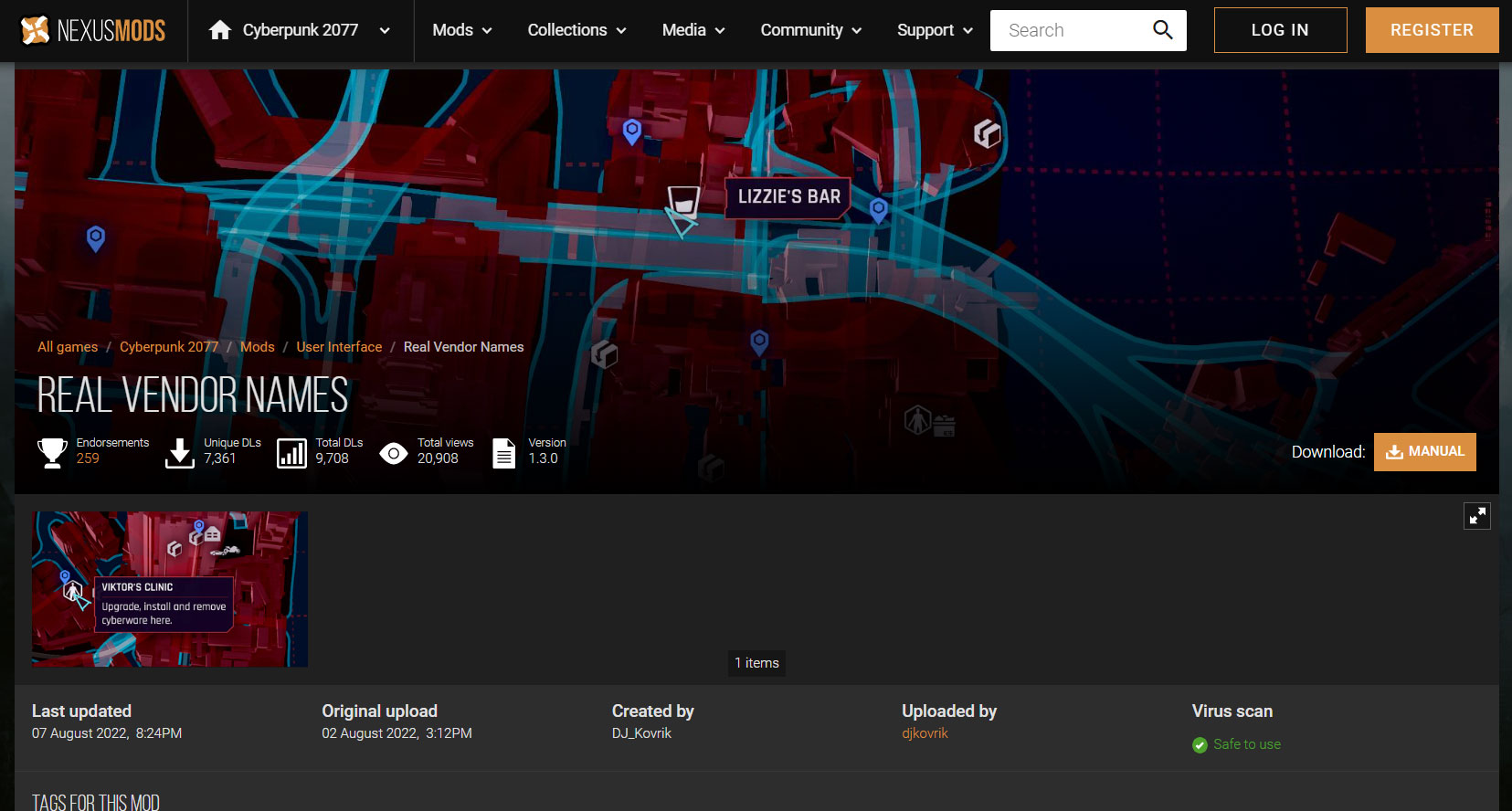
Una vez descargado, descomprime el archivo con WinRAR, 7-Zip o similar.
Abre la carpeta resultante y copia la carpeta o los archivos según las instrucciones del autor del mod.
Pega la carpeta extraída dentro del directorio de instalación de Cyberpunk 2077. En muchos casos eso es la carpeta principal del juego donde están los archivos r6, bin o similares.
Inicia el juego. Las tiendas y vendedores deberían mostrar sus nombres reales la próxima vez que cargues una partida.
Código de ruta donde suele ubicarse el archivo del mod (si aplica):
Cyberpunk 2077\r6\scripts\Nota: conserva la estructura de carpetas del mod al copiar; mover archivos sueltos puede provocar que el mod no se cargue.
Uso con gestores de mods (alternativa recomendada)
Si prefieres evitar el manejo manual de archivos, usa un gestor de mods:
- Vortex (recomendado para la mayoría de usuarios): importa el archivo descargado y aplica el mod. Vortex gestiona orden de carga y conflictos básicos.
- Mod Organizer 2 (MO2): menos común para Cyberpunk 2077 pero útil si quieres entornos aislados por perfil.
Ventajas de un gestor: desinstalación más limpia, manejo de conflictos y facilidad para desactivar temporalmente mods.
Cómo desinstalar Real Vendors Name
Si no te convence el mod, quítalo siguiendo estos pasos:
Localiza el archivo o carpeta del mod dentro de la instalación de Cyberpunk 2077. El autor suele indicar el nombre del archivo principal; en este caso busca realVendorNames.reds en la ruta indicada por el mod.
Elimina el fichero o la carpeta que añadiste.
Si usaste un gestor de mods, desactiva o desinstala el mod desde la interfaz del gestor.
Inicia el juego para verificar que las etiquetas vuelvan a ser las genéricas.
Ruta típica del archivo a borrar:
Cyberpunk 2077\r6\scripts\Solución de problemas comunes
El mod no aparece o no funciona:
- Verifica que los archivos se copiaron manteniendo la misma estructura de carpetas.
- Revisa si hay otros mods que sobrescriben las mismas etiquetas y cambia el orden de carga.
- Asegúrate de estar en la versión del juego compatible con el mod.
Errores al arrancar el juego:
- Elimina el mod y vuelve a probar. Si el juego arranca, el mod conflictivo era el causante.
- Revisa los foros de la página del mod por reportes similares y parches.
Faltan nombres o aparecen errores de texto:
- Puede ser que el mod esté incompleto o tenga bugs; consulta la página del mod por actualizaciones.
Important: realiza siempre una copia de seguridad antes de añadir o quitar mods importantes.
Compatibilidad y buenas prácticas
- Lee la descripción del mod y los comentarios en NexusMods antes de instalar: ahí suele indicarse la versión del juego compatible y los problemas conocidos.
- Instala mods uno a uno y prueba el juego entre instalaciones para detectar conflictos inmediatamente.
- Mantén actualizado el gestor de mods y el propio mod cuando el autor publique correcciones.
- Evita descargar mods de fuentes no verificadas para reducir riesgos de malware.
Checklist rápida antes de jugar con mods
- Juego actualizado a la versión compatible.
- Copia de seguridad de la carpeta del juego (opcional pero recomendado).
- Cuenta en NexusMods y archivo descargado.
- Archivos colocados en la ruta correcta o mod instalado con gestor.
- Prueba de inicio de juego y verificación de funcionamiento.
Lista de verificación según rol
Jugador casual:
- Instala con Vortex para mayor seguridad.
- Haz una partida rápida de prueba.
Jugador avanzado / modder:
- Revisa scripts y compatibilidad con otros mods.
- Mantén notas sobre órdenes de carga y parches aplicados.
Criterios de aceptación
- Tras la instalación, los vendedores deben aparecer con nombres reales en el juego.
- No debe producirse bloqueo al iniciar el juego por cambios introducidos por el mod.
- Si se desinstala el mod, las etiquetas deben volver al estado original sin errores persistentes.
Glosario (una línea)
- Real Vendors Name: mod que sustituye etiquetas genéricas de vendedores por sus nombres reales en Cyberpunk 2077.
- NexusMods: repositorio popular de mods donde se alojan descargas y páginas de soporte.
- Vortex: gestor de mods que facilita instalación, orden de carga y desinstalación.
Riesgos y mitigaciones
- Riesgo: conflicto con otros mods. Mitigación: instalar uno a uno y usar gestores.
- Riesgo: archivos corruptos o mal descargados. Mitigación: volver a descargar y verificar integridad.
- Riesgo: pérdida de partidas guardadas. Mitigación: hacer copias de seguridad de saves/ antes de cambios importantes.
Recursos y seguimiento
- Consulta la página del mod en NexusMods para actualizaciones, parches y reportes de otros usuarios.
- Si encuentras errores específicos, publica un informe en la sección de comentarios del mod con pasos para reproducirlo.
Si tienes dudas específicas sobre la instalación, conflictos entre mods o prefieres una guía para usar un gestor concreto (Vortex o MO2), deja un comentario abajo. También puedes suscribirte al canal de YouTube del autor original para ver tutoriales en vídeo si están disponibles.
Resumen: instalar Real Vendors Name es sencillo: descarga desde NexusMods, descomprime y copia los archivos en la carpeta del juego o usa un gestor para mayor seguridad. Prueba el juego, mantén copias de seguridad y consulta la página del mod ante cualquier problema.
Materiales similares

Podman en Debian 11: instalación y uso
Apt-pinning en Debian: guía práctica

OptiScaler: inyectar FSR 4 en casi cualquier juego
Dansguardian + Squid NTLM en Debian Etch

Arreglar error de instalación Android en SD
